Uvažujete o koupi domu? Právě jste si koupili auto? Máte blízko k maturitě? Nemovitosti, vozidla, vysoká škola a další důležité položky, jako jsou tyto, obvykle vyžadují půjčení peněz od věřitele. Pomocí aplikace Microsoft Excel můžete vypočítat a sledovat svou půjčku.
Využijte šablony úvěrové kalkulačky nebo vestavěné finanční funkce Excelu, od vymýšlení splátkového kalendáře až po zjištění, kolik si můžete dovolit.

Šablony úvěrové kalkulačky pro Excel
Jedním z nejlepších způsobů, jak udržet krok s půjčkou, platbami a úroky, je praktický nástroj pro sledování a kalkulačka půjček pro Excel. Tyto šablony pokrývají nejběžnější typy půjček a všechny jsou dostupné zdarma.
Jednoduchá úvěrová kalkulačka
U osobních půjček si můžete prohlédnout užitečnou tabulku a plán amortizace, dokud nebude vaše půjčka splacena, pomocí této jednoduché šablony kalkulačky půjček.
Zadejte podrobnosti o půjčce včetně částky, úrokové sazby, doby trvání a data zahájení. Poté se vám automaticky zobrazí souhrnná tabulka, plán amortizace a sloupcový graf.

Souhrnná tabulka je užitečná pro zobrazení celkových úroků a celkových nákladů na půjčku, abyste získali pěkný přehled.
Auto úvěr kalkulačka
Ať už máte půjčku na auto nebo o ní uvažujete, tato šablona vám pomůže. Sešit obsahuje tři karty pro podrobnosti o půjčce na auto, výpočet plateb a srovnání půjček, takže šablonu můžete použít před splácením i během splácení.
Při rozhodování o nejlepší půjčce pro vás začněte na kartě Porovnání půjček. Můžete vidět částky plateb pro různé úrokové sazby. Můžete také porovnávat částky na základě celkového počtu plateb, frekvence plateb a různých částek zálohy.

Dále zadejte podrobnosti o své půjčce na kartě Auto Loan Calculator včetně kupní ceny, výše půjčky, akontace, protihodnoty, poplatků za převod, daně z prodeje a různých poplatků. Na kartě Kalkulačka plateb pak uvidíte plán plateb s tabulkou s daty, úroky, jistinou a zůstatkem.

Až si budete chtít koupit auto svých snů, sledujte vše pomocí této šablony.
Kalkulačka hypotečních úvěrů
Pokud se snažíte zjistit, kolik si můžete dovolit nebo vám byl nedávno schválen fixní hypoteční úvěr, tato šablona Excel vám ukáže vše, co potřebujete..
Zadejte částku půjčky, úrokovou sazbu, termín, počet plateb za období a datum zahájení. Poté můžete zkontrolovat plánovanou částku platby, počet plateb a celkové platby a úroky spolu s datem vaší poslední platby.
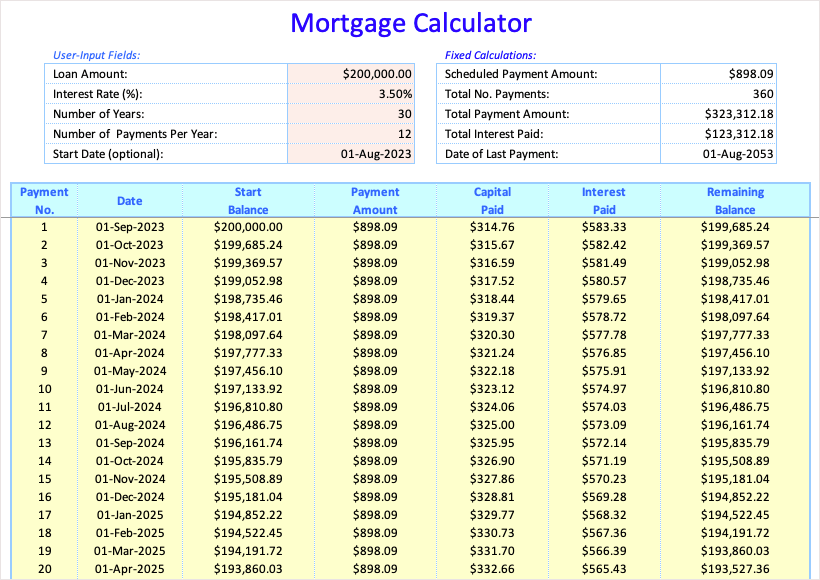
Uvidíte také užitečnou tabulku se všemi daty a částkami, abyste mohli v průběhu času sledovat zaplacené úroky a zbývající zůstatek.
Balonová kalkulačka půjčky
Možná máte balónovou půjčku místo fixní půjčky na hypotéku nebo vozidlo. Pomocí této šablony Excel kalkulačky si můžete prohlédnout souhrn a plán amortizace s konečnou platbou za vaši půjčku.
Zadejte podrobnosti o půjčce včetně počáteční částky a data, úrokové sazby, doby amortizace a počtu plateb za období. Poté si prohlédněte souhrn zobrazující vaši měsíční platbu, balónovou platbu, celkový úrok a celkové platby.
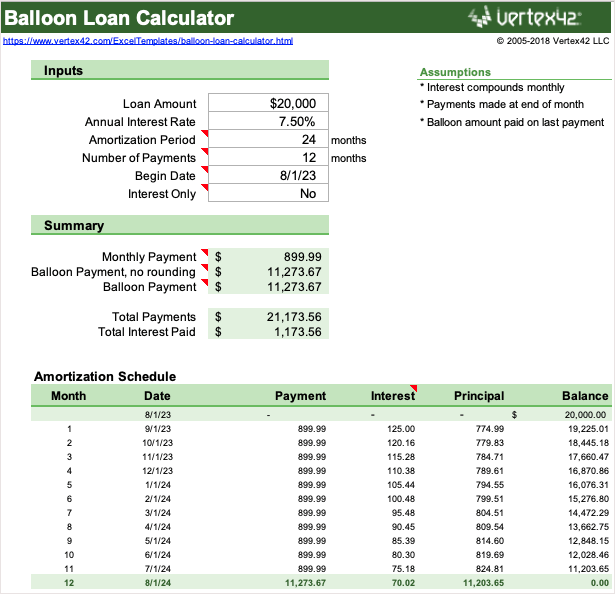
Amortizační plán vám zajistí přehled o vaší půjčce od začátku do konce.
Kalkulačka půjček na vysoké škole
Když je čas začít splácet své vysokoškolské půjčky, tato šablona pro Microsoft 365 je ideální. Můžete vidět požadované procento vašeho platu a odhadovaný měsíční příjem.
Zadejte svůj roční plat, počáteční datum splácení půjčky a obecné podrobnosti o každé studentské půjčce. Poté uvidíte informace o návratnosti včetně délky v letech a data ukončení pro každou půjčku s podrobnostmi o platbě a také s celkovým úrokem.
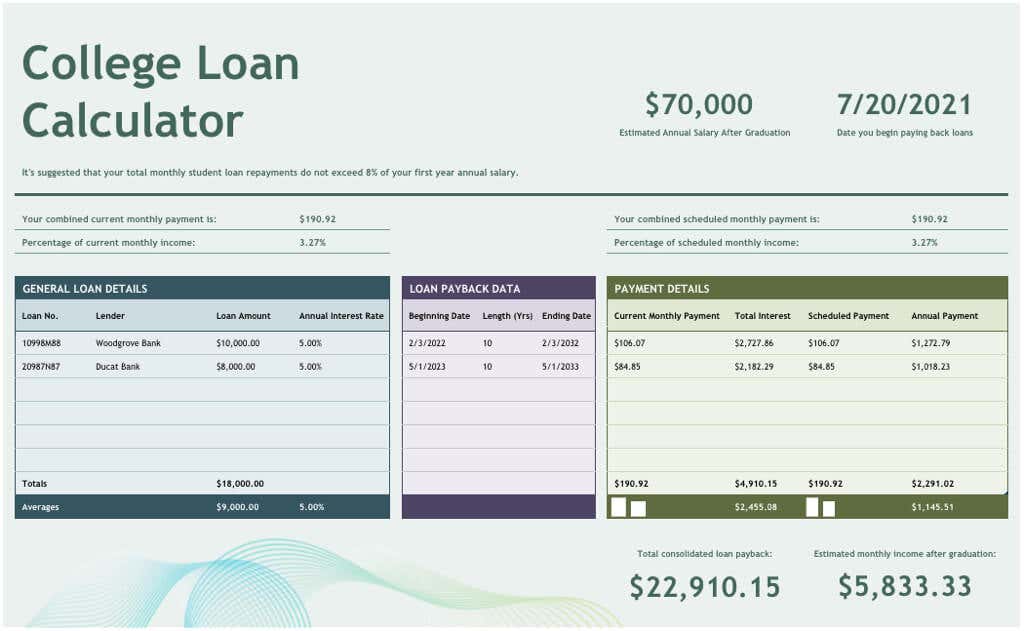
Tato šablona vám pomůže získat užitečný plán splácení vysokoškolské půjčky.
Kalkulačka úvěrové linky
Pro vaši úvěrovou hranici vám tato kalkulačka zobrazí všechny informace, které o vaší půjčce potřebujete. S touto pohodlnou kalkulačkou pro Excel vás nikdy nebude zajímat, jaký úrok nebo počet plateb jste provedli.
Zadejte úvěrový limit, počáteční úrokovou sazbu, období čerpání, první den připisování úroků, frekvenci plateb a počet dní. Můžete také uvést podrobnosti o změně sazby a zahrnout další platby.
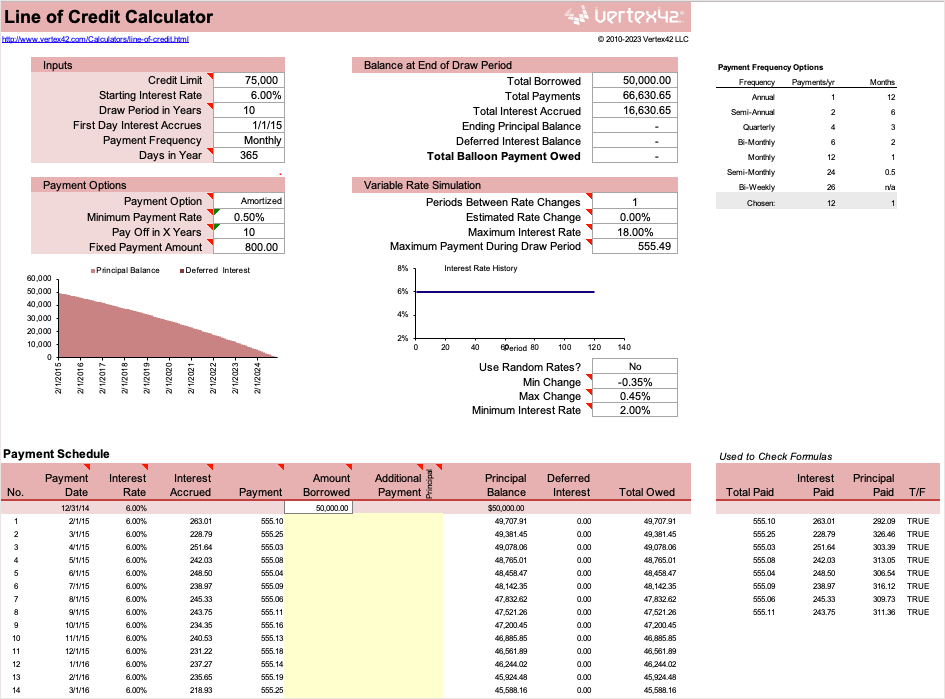
Pro kontrolu podrobností o vaší kreditní hranici použijte tento jednoduchý nástroj pro výpočty a sledování.
Harmonogram amortizace úvěru
Pokud používáte Microsoft 365, můžete využít tento plán amortizace půjčky. S ním si můžete vypočítat celkový úrok a platby s možností dodatečných plateb.
Zadejte základní podrobnosti o půjčce včetně výše půjčky, roční úrokové sazby, doby trvání, počtu plateb za období a data zahájení půjčky. Poté zadejte své platební údaje a případně další platby..
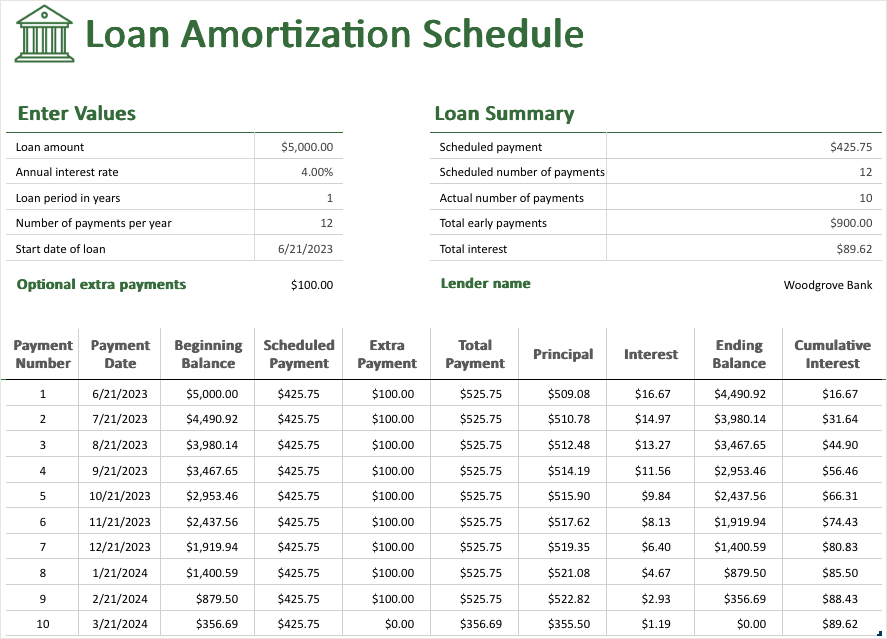
Okamžitě uvidíte aktualizaci amortizační tabulky se všemi podrobnostmi, které potřebujete, abyste měli přehled o splátkách úvěru, jistině, zůstatku, úroku a kumulativním úroku.
Funkce splácení půjčky, úroků a termínů v Excelu
Pokud chcete zjistit výši platby, úrokovou sazbu nebo dobu trvání půjčky, můžete použít několik užitečných funkcí aplikace Excel. Umožňují vám zjistit, kolik si můžete dovolit na základě různých částek, sazeb a časových rámců.
S každým funkce a její vzorec zadáte několik informací, abyste viděli výsledky. Tyto podrobnosti pak můžete upravit a získat tak různé výsledky a provádět jednoduchá srovnání.
Poznámka: Vzorce, které vidíte níže, neberou v úvahu žádné dodatečné poplatky nebo náklady účtované vaším věřitelem.
Vypočítat půjčku Platby
Pokud vám byla schválena konkrétní částka půjčky a úroková sazba, můžete snadno zjistit své platby. Poté můžete zjistit, zda byste měli nakupovat za lepší sazbu, zda potřebujete snížit výši půjčky nebo zvýšit počet plateb. Za to budete použijte funkci PMT v Excelu.
Syntaxe vzorce je PMT(sazba, num_pay, jistina, budoucí_hodnota, typ)s prvními třemi povinnými argumenty.
Zde máme naši roční úrokovou sazbu v buňce B2, počet plateb v buňce B3 a výši půjčky v buňce B4. Pro určení plateb byste do buňky B5 zadali následující vzorec:
=PMT(B2/12;B3;B4)

Po zavedení vzorce můžete změnit částky, které jste zadali, a zjistit, jak to ovlivní platbu. Můžete zadat nižší úrokovou sazbu nebo vyšší počet plateb, abyste dostali částku platby tam, kde má být. Výsledek vzorce se automaticky aktualizuje.
Vypočítat úrokovou sazbu
Pokud máte aktuální půjčku a nejste si jisti vaši roční úrokovou sazbu, můžete ji vypočítat během několika minut. Vše, co potřebujete, je doba půjčky, částka platby, jistina a funkce RATE v Excelu..
Syntaxe vzorce je RATE(term, pmt, hlavní, budoucí_hodnota, typ, odhad_sazba)s prvními třemi povinnými argumenty.
Zde máme dobu půjčky v letech v buňce B2, měsíční splátku v buňce B3 (zadané jako záporné číslo) a výši půjčky v buňce B4. Pro výpočet úrokové sazby byste do buňky B5 zadali následující vzorec:
=RATE(B2*12;E3,E4)*12

Nyní můžete pomocí jednoduchého vzorce zobrazit úrokovou sazbu, kterou za půjčku platíte.
Tip: Chcete-li vypočítat měsíční úrokovou sazbu místo roční, odstraňte *12z koncevzorce.
Vypočítejte dobu splatnosti
Možná se snažíte určit nejlepší dobu půjčky pro vaši situaci. S úrokovou sazbou, výší platby a výší úvěru můžete vidět termín v letech. To vám umožní upravit sazbu nebo platbu a zvýšit nebo snížit počet let splácení. Zde použijeme funkci NPER (počet teček) v Excelu.
Syntaxe vzorce je NPER(sazba, pmt, jistina, budoucí_hodnota, typ)s prvními třemi povinnými argumenty.
Zde máme roční úrokovou sazbu v buňce B2, měsíční splátku v buňce B3 (zadané jako záporné číslo) a výši půjčky v buňce B4. Pro výpočet doby půjčky byste do buňky B5 zadali následující vzorec:
=NPER(B2/12;B3;B4)
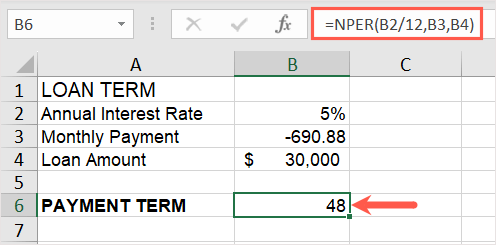
Opět můžete upravit základní podrobnosti o půjčce a automaticky zobrazit aktualizaci termínu pro časové období a částky, které vám vyhovují.
Hleďte své peníze.
Pokud se chystáte vzít si půjčku nebo ji již máte, mějte na paměti tyto šablony a funkce nebo jednu vyzkoušejte. Být si vědom podrobností o své půjčce, od úrokové sazby až po dobu splatnosti, je stejně důležité jako provádění plateb.
Další informace najdete v tyto online kalkulačky, které zahrnují i ty pro půjčky.
.